Das Plugin Add from Server eignet sich super zum Einsortieren von älteren Bildern
Ich habe in anderen Blogs meine Bilder in Jahre und Monate eingeordnet.
Problem ist aber, wenn man ältere Bilder einsortieren möchte bietet WordPress mit Hausmitteln keine Möglichkeit an, z.B. Bilder in den Ordner 2017-02 einzuordnen.
Mann kann zwar jetzt die Bilder per FTP in den Ordner …/wp-content/uploads/2017/02 reinkopieren aber die Bilder werden unter Medien nicht angezeigt.
Und ich möchte aber in der Mediathek, dass die Bilder über das Menü gefiltert werden können.
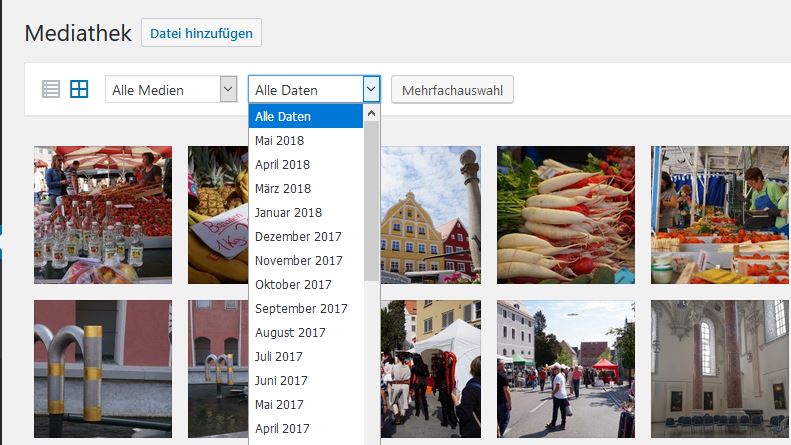
Das liegt daran weil beim normalen import unter WordPress zu jedem Bild auch ein Datenbankeintrag erstellt wird mit verschiedenen Metadaten wie dem Namen, Uploaddatum, Pfad etc.. Und auf diese DB-Einträge greift dann der Filter zu den man im Bild oben sieht.
Um dies zu umgehen gibt es das kostenlose Plugin “add from Server”
Vorgehensweise:
Wer schon mal auf meinem Blog war, weiß, dass ich ein großer Fan von Directory Opus bin. Damit kann ich im folgenden ein paar Dinge sehr einfach umsetzen. Wer das Tool nicht hat, findet bestimmt andere Tools.
1. Ich verkleinere zuerst meine Bilder alle, mehr wie 2.000 Pixel in der Breite benötige ich nicht
2. Den Dateinamen der Bilder ändere ich ab mit einer fortlaufendenen Nummer am Ende
3. Jetzt kommt etwas wichtiges, durch die Änderungen in 1. und 2. ändert sich an den Dateien das
Änderungsdatum. Das muss aber wieder zurückgesetzt werden auf das richtige Jahr/Monat/Tag
In DOpus STRG+B und das Aufnahmedatum auswählen.
4. Hat man dies bei allen Bildern erledigt können diese in den entsprechenden FTP-Ordner kopiert
werden.
5. Jetzt ruft man das Plugin “add from Server” auf und navigiert zu dem jeweiligen Ordner
hier sollten jetzt alle Bilder erscheinen die man eben kopiert hat.
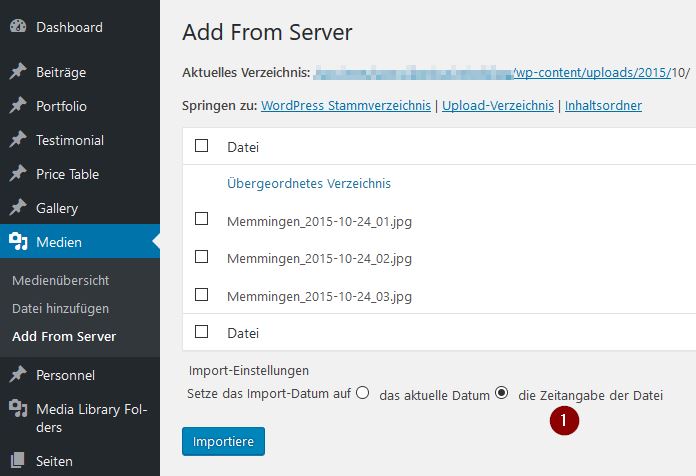
Wichtig, man muss unter (1) auswählen, dass man das Datum der Datei haben möchte.
Hat man das Datum nicht zurückgestellt, liegen die Bilder zwar, wie bei mir unter 2015/10 aber erscheinen in der Liste der Mediathek innerhalb des Upload Datums. Falls das passiert, einfach alle Bilder in der Medithek löschen (!!! nicht über den FTP-Server da sonst die Datenbankeinträge nicht mitgelöscht werden). Das Dateidatum ändern und wieder bei 4. weitermachen.
Was bei dem Plugin etwas nervig ist. Man kann zwar mit einem Klick alle Bilder auf einen Schlag auswählen aber wenn man z.B. einen Tag später erneut bei 2015/10 , 30 Bilder hochladen möchte muss man unweigerlich alle 30 Bilder von Hand anwählen.
Nachtrag vom 20.05.2018 Heute wollte ich mal so schlau sein und dachte mir, wenn ich neue Bilder hinzufüge, wieder ALLE auswähle dann nimmt WordPress bestimmt nur die neuen Bilder.
Das ist auch so. Das Plugin bringt eine Fehlermeldung, dass diverse Bilder bereits in der DB vorhanden sind und fügt nur die NEUEN hinzu.
Aber! Fügt man Bilder hinzu werden autom. diverse Thumbnails im gleichen Ordner erzeugt.
Die werden aber nicht in der DB gehalten. Hakt man also ganz oben an, werden nicht nur die Neuen Bilder hinzugefügt sondern auch alle Thumbnails.
Also doch wieder alle neuen Bilder von Hand auswählen 🙁






